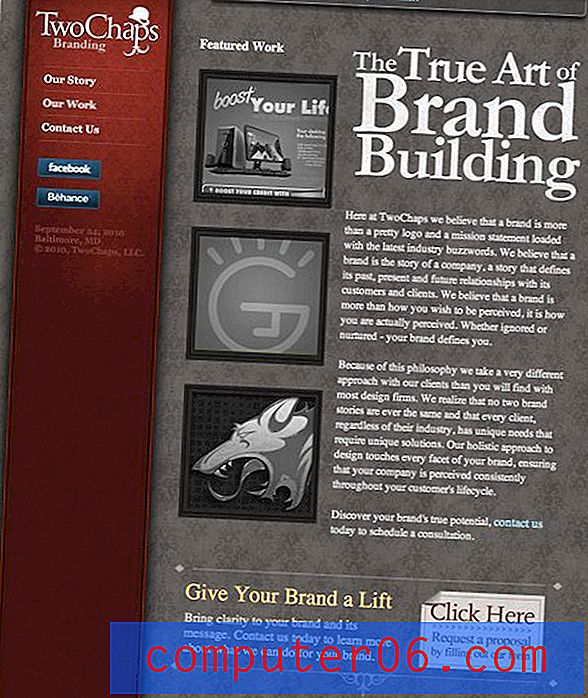Publisher 2013의 텍스트 상자에서 하이픈을 제거하는 방법
Publisher와 Word간에 일부 유사점이 있으며, Publisher를 자주 사용하지 않는 사람들은 단순히 다른 텍스트 편집 프로그램이라고 잘못 가정 할 수 있습니다. 그러나 Microsoft Publisher는 Microsoft Word에서 올바르게 구성하기 어려운 뉴스 레터, 전단지 및 기타 유형의 문서를 작성하기위한 훌륭한 프로그램입니다.
그러나 많은 Publisher 사용자가 겪게 될 한 가지 문제는 텍스트 상자 내에 하이픈이 있다는 것입니다. 게시자의 기본 설정은 텍스트 상자의 각 줄을 다음 줄로 보내기 전에 텍스트로 채우는 것입니다. 이러한 상황의 결과에는 일반적으로 하이픈이 포함됩니다. 다행히도 아래 단계에 따라 하이픈이 포함되지 않도록 텍스트 상자를 쉽게 수정할 수 있습니다.
Microsoft Publisher 2013 텍스트 상자에서 하이픈 넣기 중지
아래 단계는 Microsoft Publisher 2013에서 이미 만든 텍스트 상자에서 하이픈을 제거하기위한 것입니다. 문서의 각 텍스트 상자에 대해이 작업을 수행해야합니다.
1 단계 : 게시자 문서를 엽니 다.
2 단계 : 텍스트 상자 내부를 클릭 한 다음 키보드에서 Ctrl + A 를 눌러 모든 텍스트를 선택하십시오.

3 단계 : 창의 맨 위에있는 텍스트 상자 도구 형식 탭을 클릭하십시오.
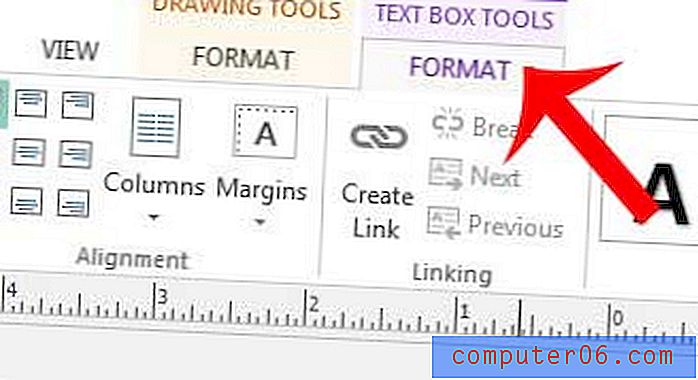
4 단계 : 창의 맨 위에있는 리본의 텍스트 섹션에서 하이픈 단추를 클릭하십시오.
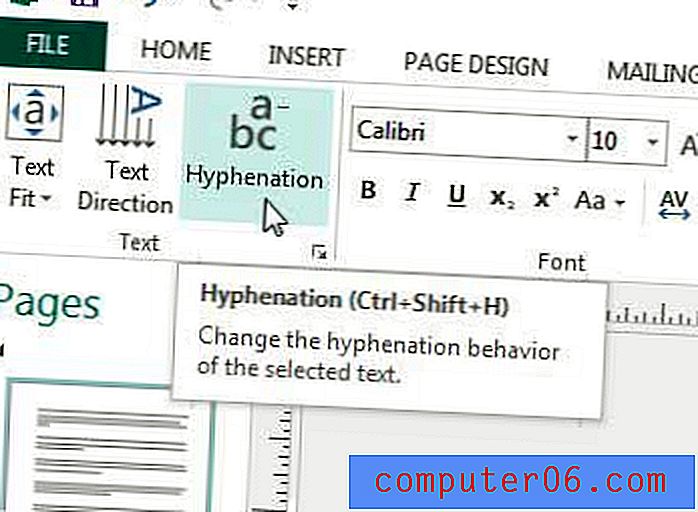
5 단계 : 이 스토리 자동 하이픈 넣기 왼쪽의 상자를 클릭하여 확인 표시를 제거한 다음 확인 버튼을 클릭하여 변경 사항을 적용하고 창을 닫습니다.
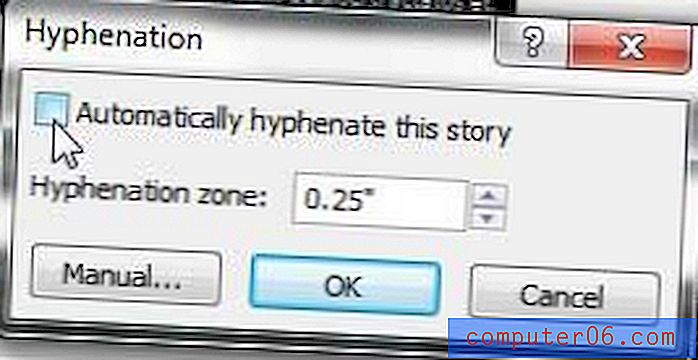
텍스트 상자의 모든 텍스트는 하이픈이 없어야합니다. 새 줄을 만들면 레이아웃 문제가 발생할 수 있으므로 항상 모든 텍스트가 여전히 표시되는지 확인하는 것이 좋습니다.
Microsoft Word도 사용하는 경우 변경하려는 일부 기본 설정이있을 수 있습니다. 예를 들어이 기사에서는 Word 2013의 기본 글꼴을 변경하는 방법에 대해 설명합니다.